
Enregistrement d'un serveur FTP comme destination
Enregistrez un serveur FTP. L'envoi de données de numérisation à un serveur FTP est facilité par l'enregistrement du serveur FTP comme destination.
Vous pouvez enregistrer jusqu'à 30 serveurs FTP.
Suivez la procédure consignée dans Enregistrement adresse pour afficher l'écran [Menu Enregistrement adresse numérisation].
Appuyez sur [Modifier adresse].
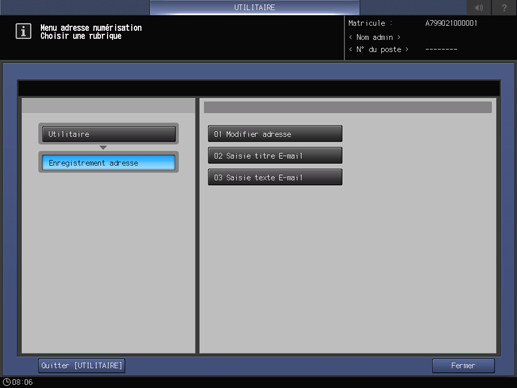
L'écran [Enregistrement adresse] s'affiche.
Appuyez sur [FTP].
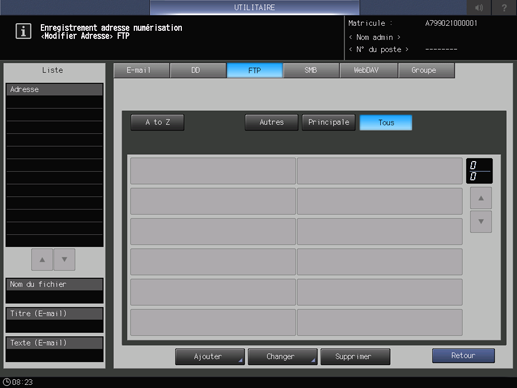
La liste des adresses e-mail est affichée par défaut.
Vous pouvez spécifier un onglet destination affiché par défaut dans [Configuration scanner].
Pour en savoir plus, voir Configuration scanner : définition des valeurs par défaut des fonctions de numérisation dans Réglage utilisateur ou Configuration scanner : définition des valeurs par défaut des fonctions de numérisation dans Réglage administrateur.
Appuyez sur [Ajouter].
Entrez les informations d'une destination sur l'écran [Ajouter adresse FTP]. Appuyez sur chaque élément pour afficher l'écran correspondant de saisie.
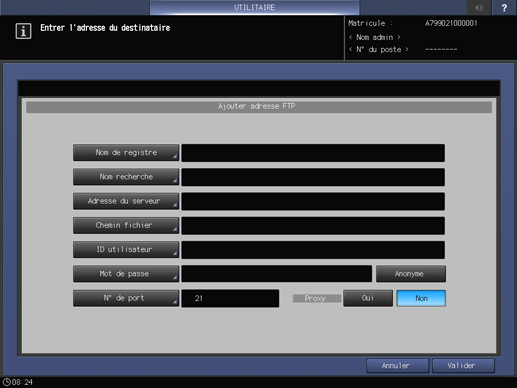
Pour en savoir plus sur la saisie des caractères, voir Saisie des caractères.
[Nom de registre]
Entrez un nom d'adresse.
Si vous enregistrez le nom, il s'affiche sur la liste des destinations.
Vous pouvez entrer un maximum de 24 caractères à un octet (12 caractères à deux octets).[Nom recherche]
Entrez le texte à rechercher pour une destination.
Vous pouvez entrer un maximum de 24 caractères à un octet (12 caractères à deux octets).[Adresse du serveur]
Entrez l'adresse d'un serveur FTP.
Vous pouvez entrer un maximum de 253 caractères à un octet.[Chemin fichier]
Entrez le chemin de fichier d'un serveur FTP.
Vous pouvez entrer un maximum de 127 caractères à un octet.[ID utilisateur]
Entrez le compte d'un serveur FTP.
Vous pouvez entrer un maximum de 32 caractères à un octet.[Mot de passe]
Entrez le mot de passe d'un serveur FTP.
Vous pouvez entrer un maximum de 32 caractères à un octet.Le mot de passe saisi est matérialisé à l'écran par des astérisques « * ».
[Anonyme]
Entrez « anonyme » dans [ID utilisateur]. Utilisez ce nom pour vous connecter à un serveur FTP anonyme qui autorise la connexion sans compte.
Certains serveurs FTP anonymes peuvent demander une adresse e-mail comme mot de passe.
[N° de port]
Entrez un numéro de port utilisé par un serveur FTP. Entrez 5 chiffres (00001 à 65535).
Le réglage par défaut est 21. Aucune configuration n'est requise dans des conditions normales.
Contactez l'administrateur du réseau au sujet du numéro de port.
[Proxy]
Indiquez si vous souhaitez utiliser un serveur proxy.
Si la destination est un serveur externe, sélectionnez [Oui].
Pou utiliser un serveur proxy, vous devez faire le configurer les paramètres d'utilisation du serveur proxy sur l'écran [UTILITAIRE].
Pour en savoir plus, voir Réglage NIC : réglage de l'information sur réseau de la machine et Configuration émission FTP.
Appuyez sur [Valider].
Vérifiez que l'enregistrement est terminé.
Si toutes les destinations ne s'affichent pas sur une seule page, appuyez sur les touches [
 ] ou [
] ou [  ] pour alterner entre les pages.
] pour alterner entre les pages.